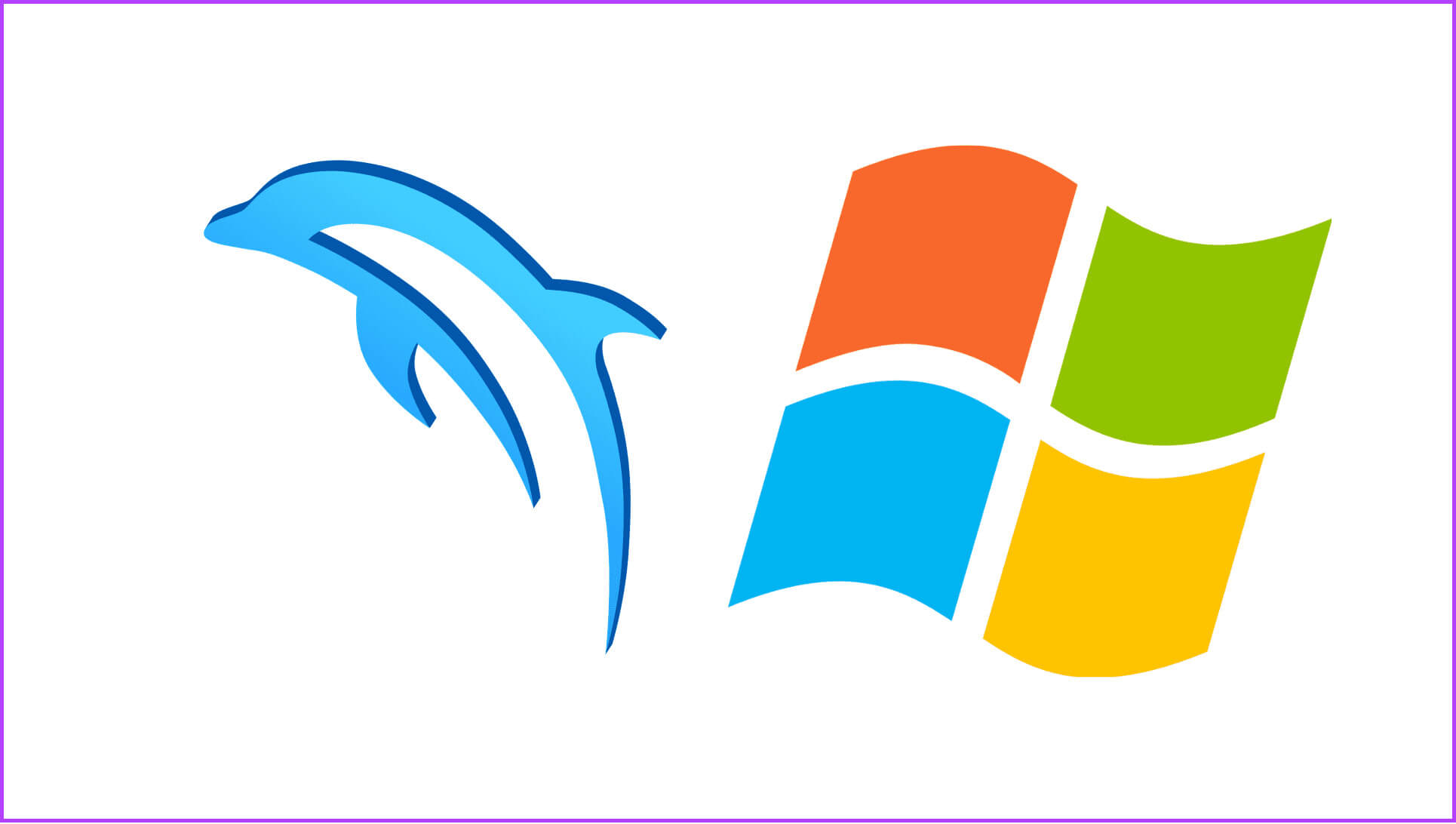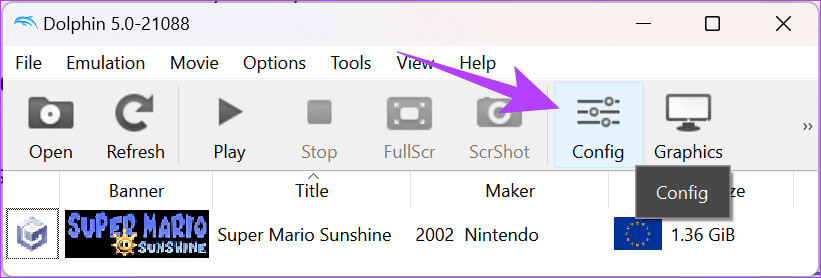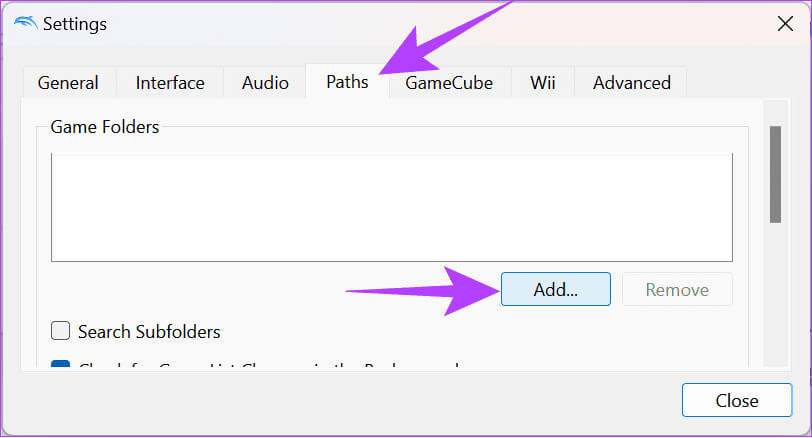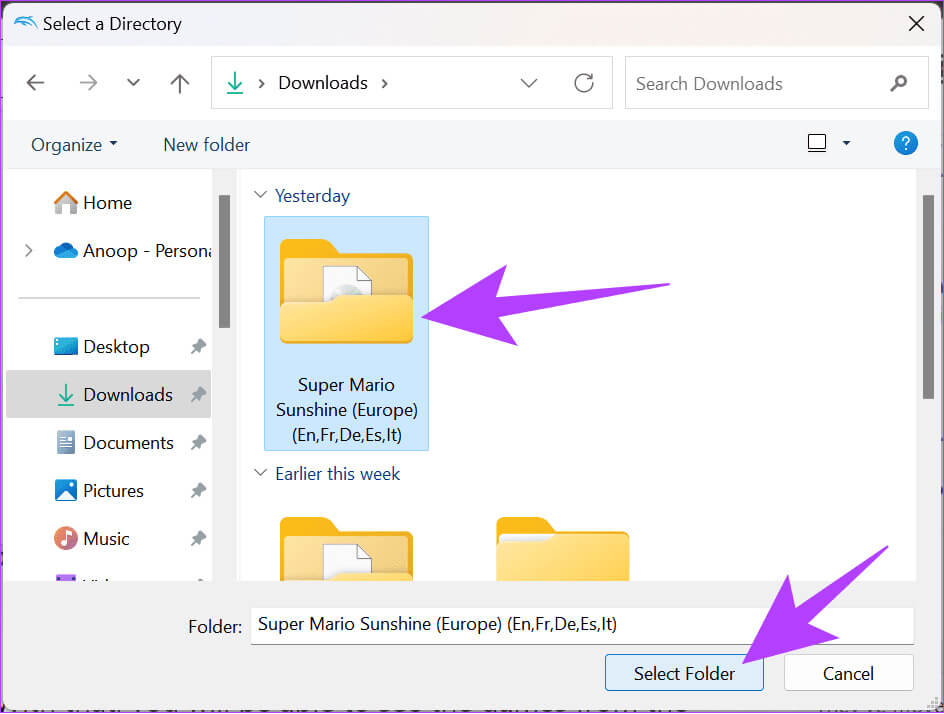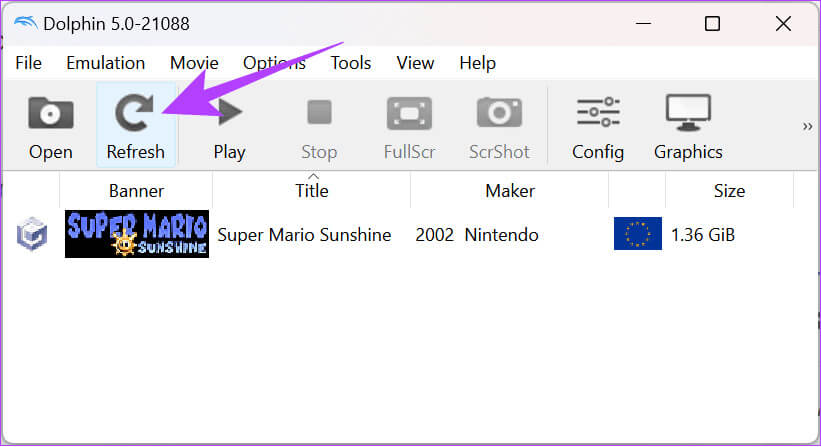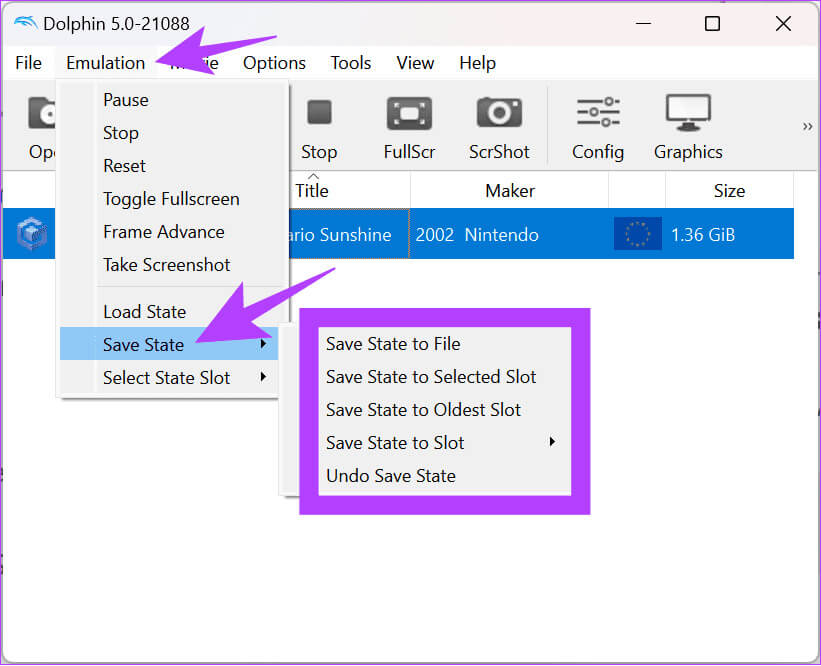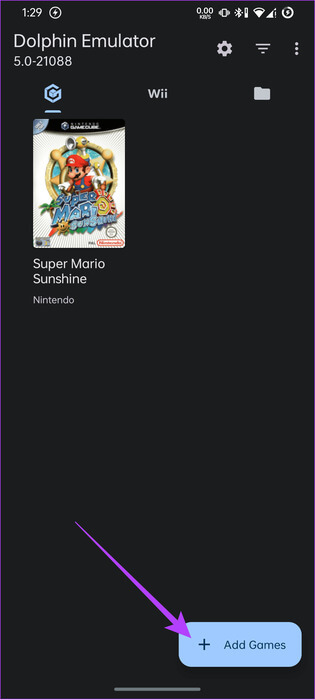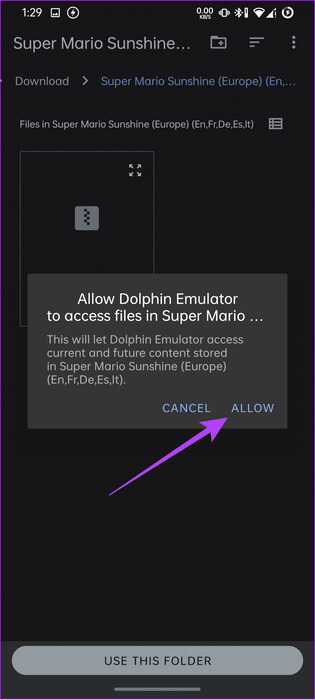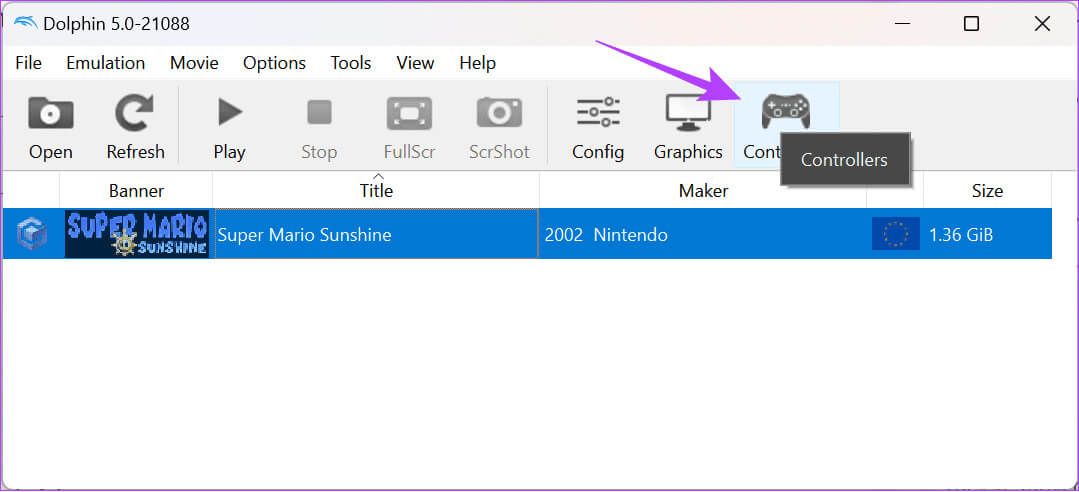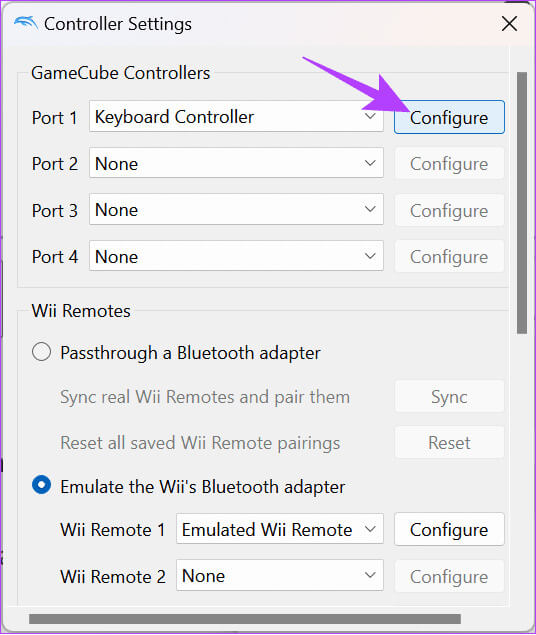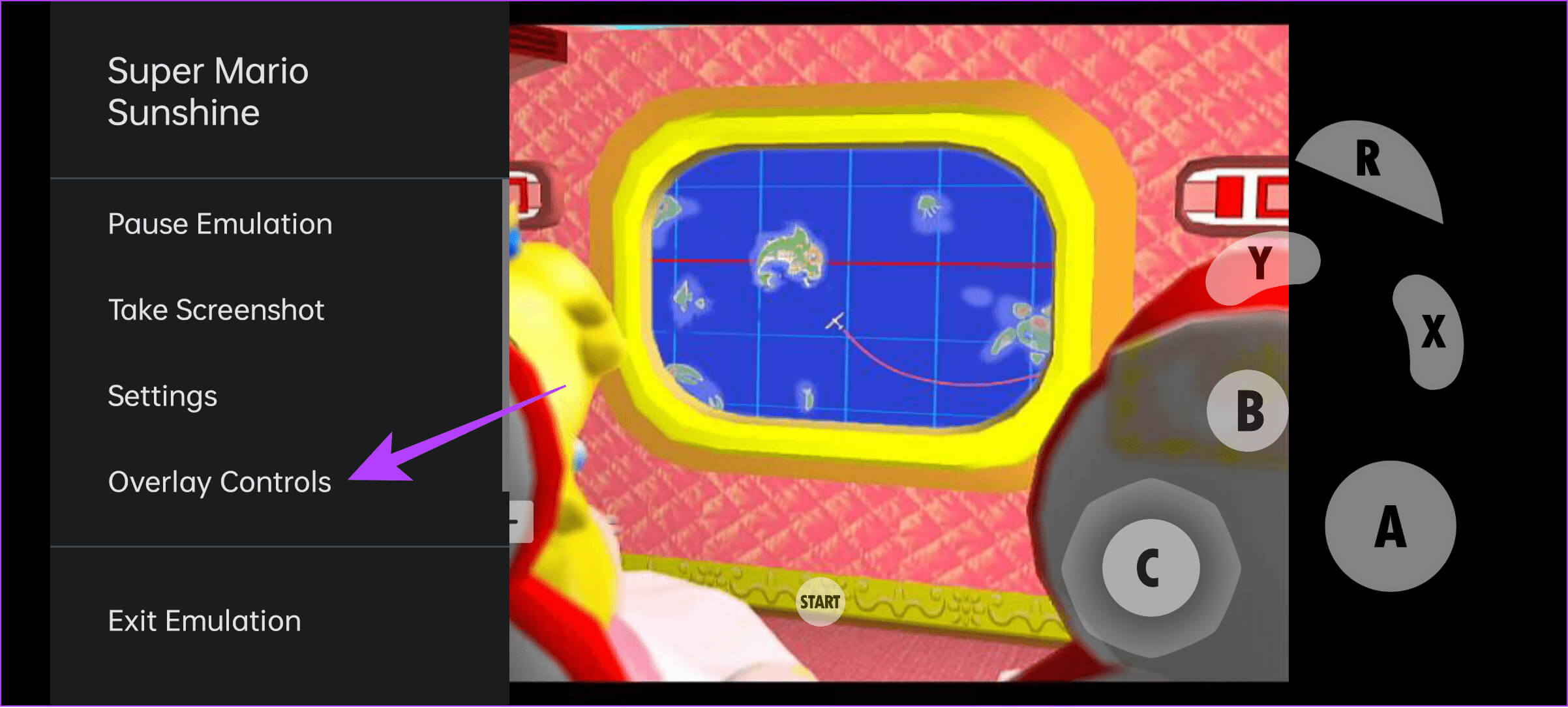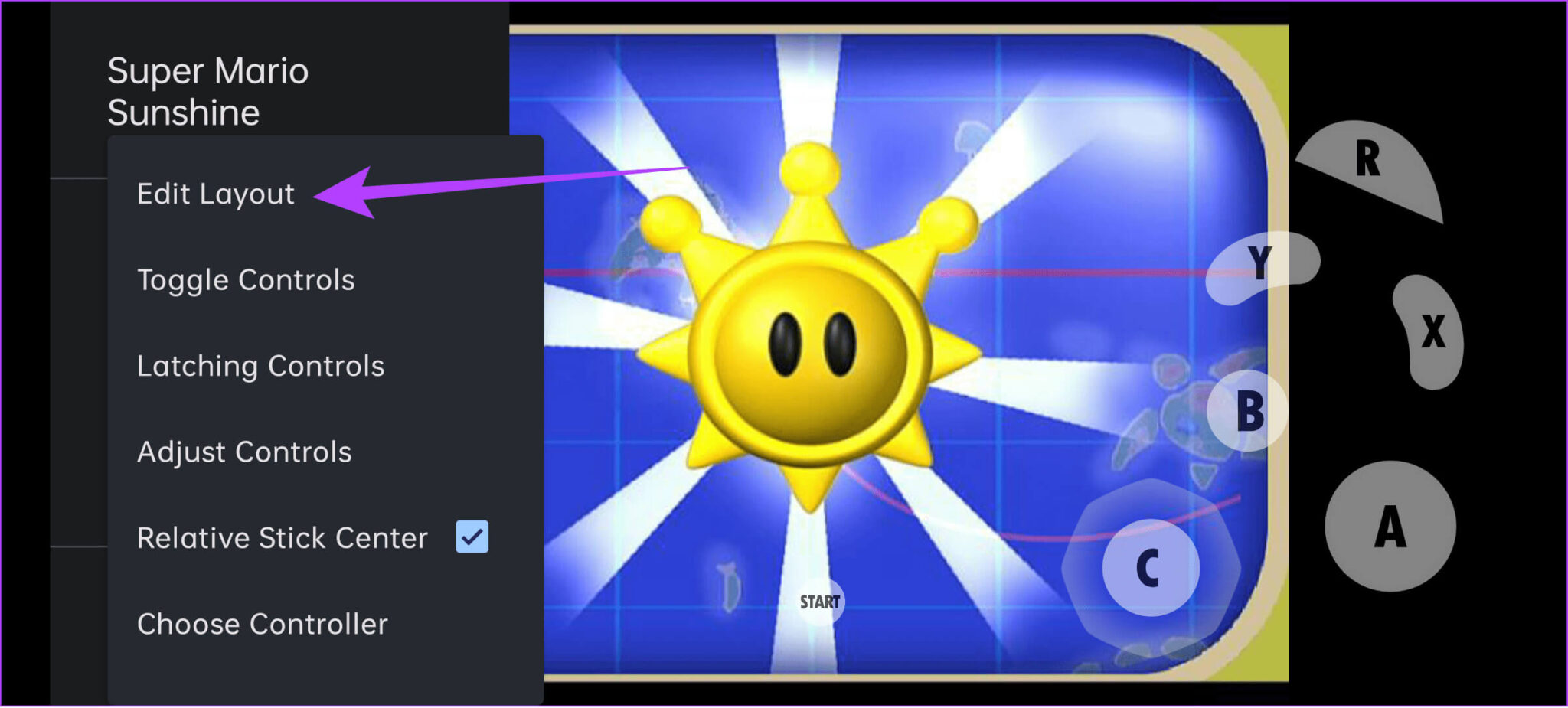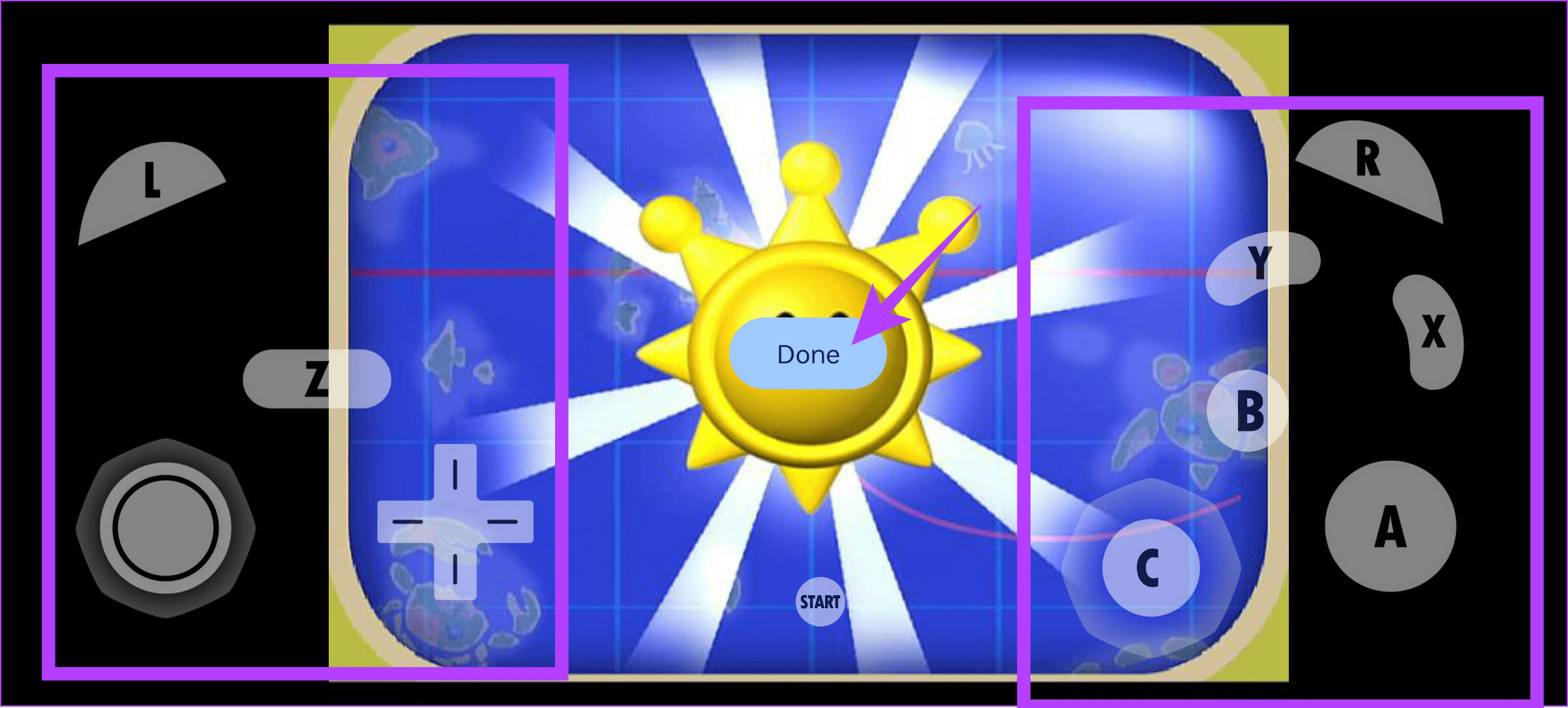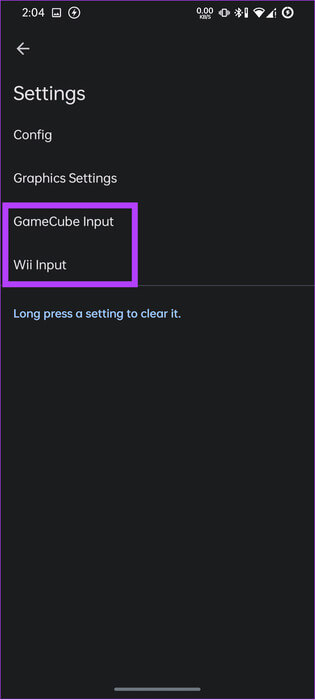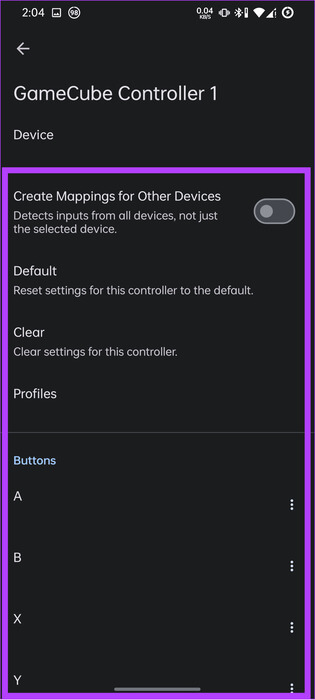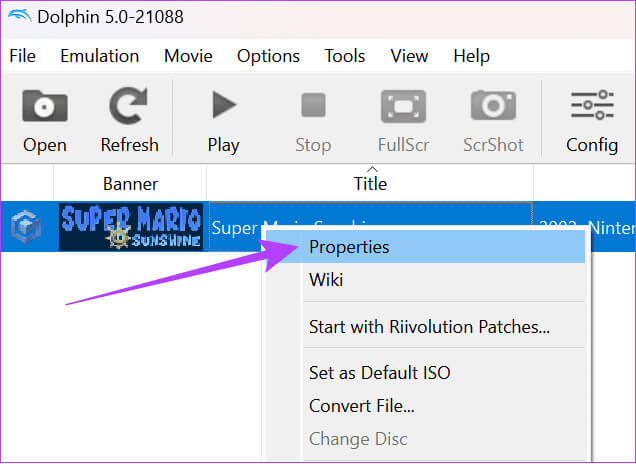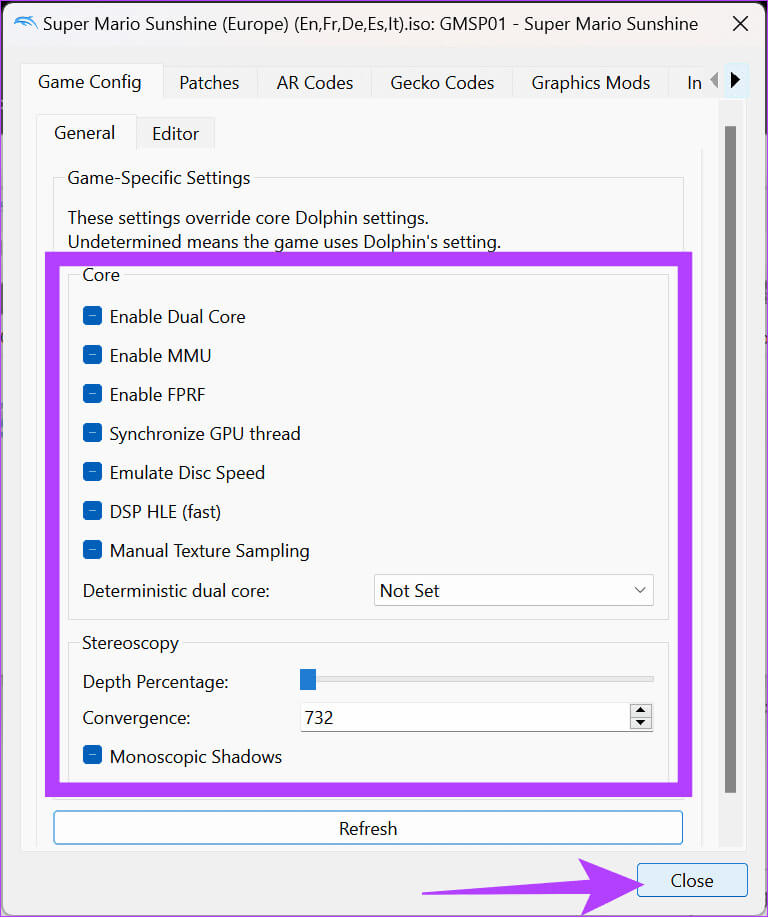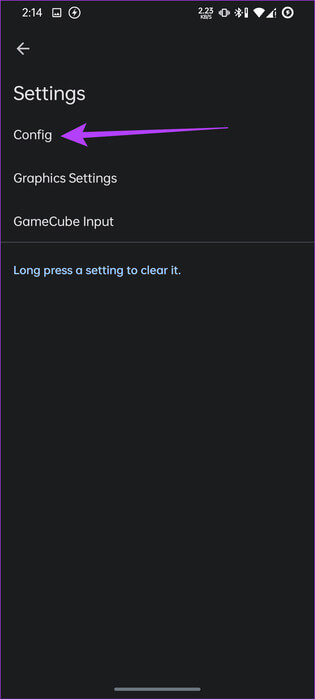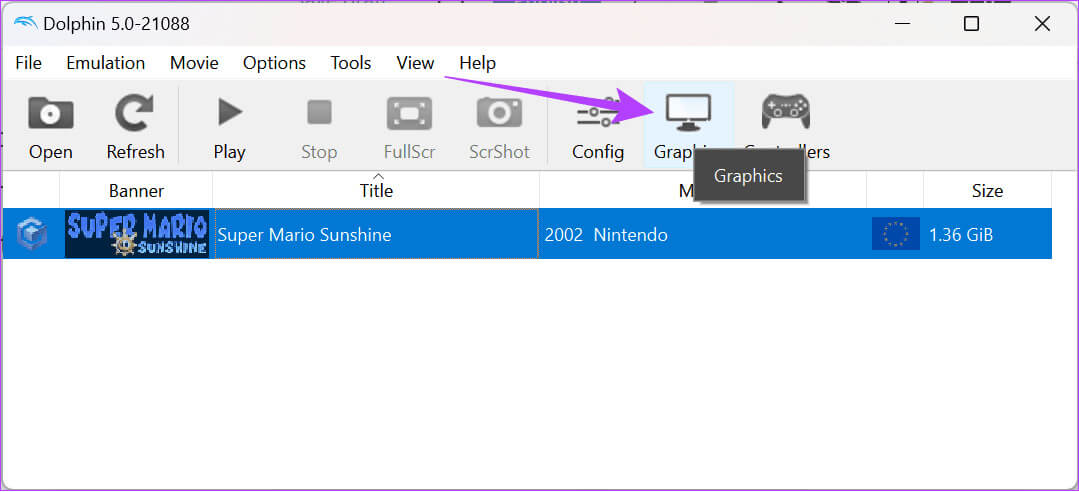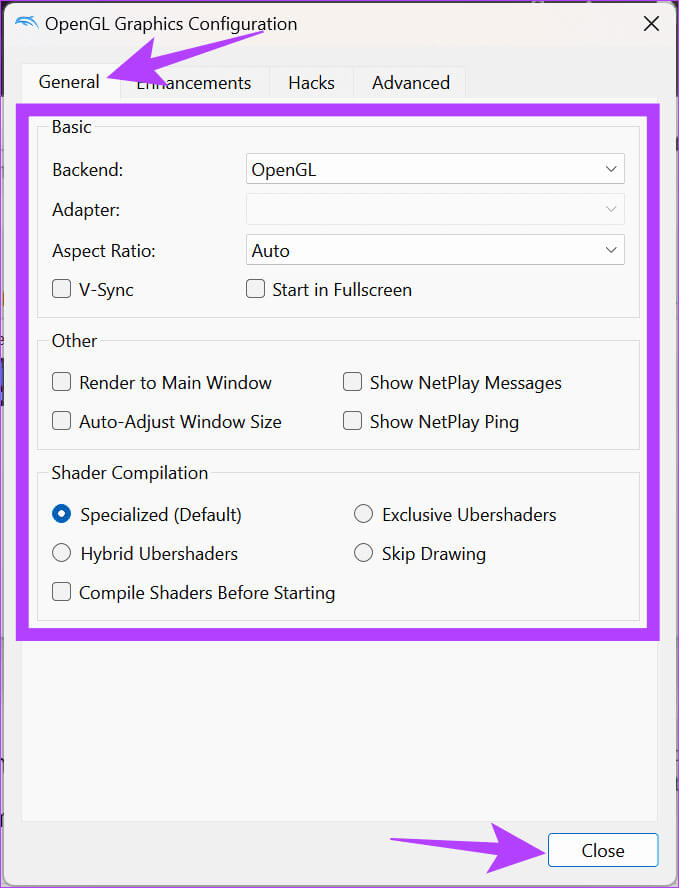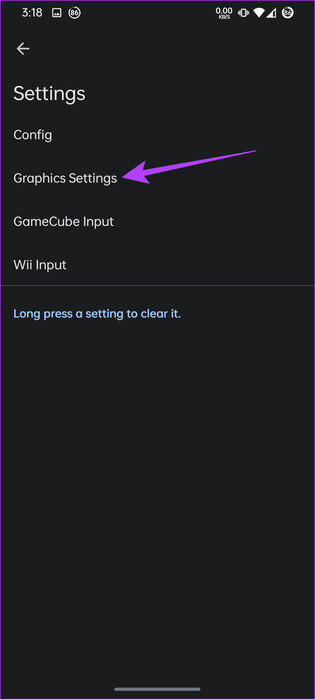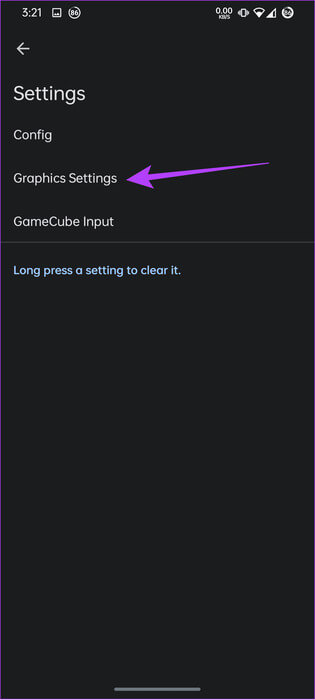كيفية الحصول على الألعاب وإضافتها إلى Dolphin Emulator
لقد لعب جميعنا تقريبًا باستخدام جهاز Gamecube وWii أو ربما سمعنا عنه في بعض الأحيان. ماذا لو كان بإمكانك لعب ألعابك المفضلة من وحدات التحكم هذه مرة أخرى على جهاز الكمبيوتر أو الهاتف الذكي الذي يعمل بنظام Android؟ نعم، بمساعدة Dolphin Emulator، يمكنك ذلك. ما عليك سوى إضافة الألعاب إلى Dolphin Emulator والبدء في لعبها. فيما يلي كيفية الحصول على الألعاب وإضافتها إلى Dolphin Emulator.
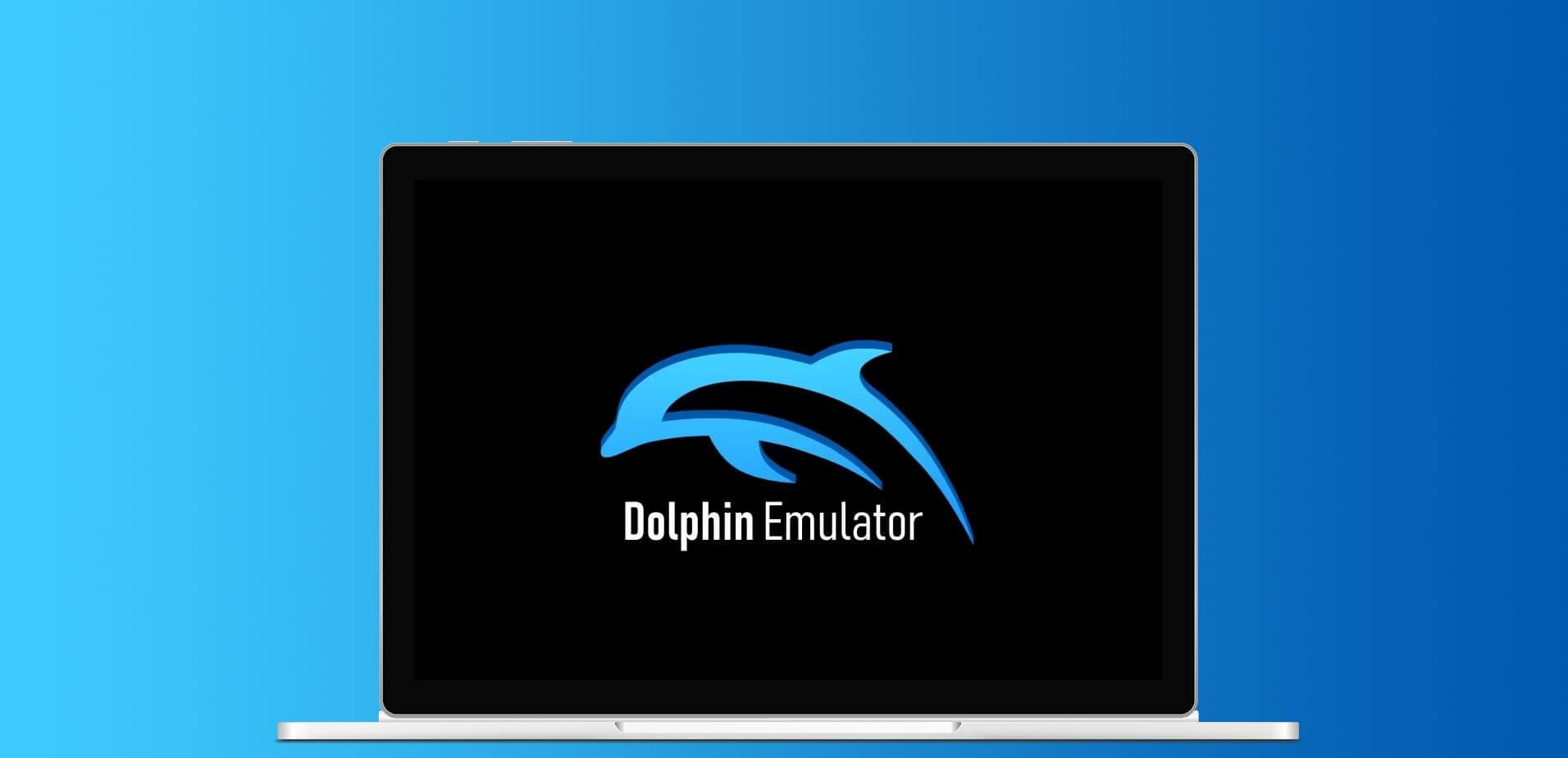
سنوضح لك من خلال هذا الدليل كيفية الحصول على الألعاب وإضافتها إلى Dolphin Emulator، بالإضافة إلى مساعدتك في إعداده. حتى لو لم تكن شخصًا تقنيًا، يمكنك اتباع هذه الخطوات والاستمتاع بلعب الألعاب الكلاسيكية المفضلة لديك.
ملاحظة: كيفية تشغيل ألعاب Android على الكمبيوتر باستخدام Google Play Games
ما هو Dolphin Emulator
ربما يسمع البعض منكم هذا لأول مرة ويتساءلون ما هو المحاكي. المحاكي هو برنامج يتيح للنظام محاكاة نظام تشغيل آخر أو التصرف مثله. وبهذا، يمكنك تشغيل تطبيقات غير متوافقة على نظامك دون الحاجة إلى البرامج أو الأجهزة المطلوبة.
أما بالنسبة لـ Dolphin Emulator، فهو يحاكي وحدات تحكم ألعاب Nintendo القديمة: GameCube وWii. إلى جانب السماح للمستخدمين بلعب العناوين من وحدات التحكم هذه، يتيح Dolphin للمستخدمين ترقية الرسومات، وإضافة التوافق مع أجهزة الكمبيوتر الشخصية أو عناصر التحكم المحمولة، وحتى دعم العديد من الميزات الحديثة.
نصيحة: ألعاب لوحية رائعة عبر الإنترنت يمكنك تجربتها مع الأصدقاء والعائلة
كيفية استخدام Dolphin Emulator على نظامي التشغيل Windows وMAC
يعد إعداد Dolphin Emulator على نظامك أمرًا سهلاً. قم بتنزيل التطبيق وتثبيته من صفحة الويب الرسمية. يمكنك استخدام الرابط أدناه لزيارة صفحة التنزيل الرسمية لـ Dolphin Emulator. اختر الجهاز الذي تختاره وانقر على رابط التنزيل. نقترح تنزيل الإصدار التجريبي.
ملاحظة: قد يحتاج بعض مستخدمي Windows إلى تثبيت الإصدار 64 بت من Visual C++ القابل لإعادة التوزيع لـ Visual Studio 2022 لتشغيل Dolphin Emulator. تجدون رابط التحميل في نفس الصفحة. إذا قمت بتحديث Windows إلى الإصدار الأحدث، فلن يُطلب منك القيام بذلك.
بمجرد تنزيل برنامج التثبيت، افتحه، واتبع التعليمات التي تظهر على الشاشة، وامنح الأذونات اللازمة، ثم قم بتثبيت Dolphin Emulator على نظامك.
تنزيل ألعاب Dolphin Emulator على نظامي التشغيل Windows وMac
بمجرد تثبيت المحاكي، اتبع الخطوات التالية لإضافة الألعاب إلى المحاكي:
الخطوة 1: افتح Dolphin Emulator وانقر فوق Config.
الخطوة 2: حدد علامة التبويب “المسارات” وانقر فوق “إضافة”.
خطوة 3: حدد المجلد الذي يحتوي على ألعابك وانقر فوق تحديد مجلد.
نصيحة: إذا كان لديك عناوين متعددة، فمن الأفضل وضع عناوين متعددة في نفس المجلد، حيث يسهل ذلك تحميل الألعاب.
الخطوة 4: الآن، انقر فوق إغلاق، متبوعًا بالتحديث في النافذة الرئيسية. مع ذلك، سوف ترى الألعاب من المجلد.
الخطوة 5: انقر نقرًا مزدوجًا فوق اللعبة لتشغيلها داخل Dolphin Emulator. الآن، تابع لحفظ تقدمك أثناء لعب اللعبة.
خطوة 6: انقر على Emulation في القائمة الرئيسية وحدد Save State. تأكد من أن اللعبة لا تزال قيد التشغيل.
الخطوة 7: من هنا، اختر الطريقة التي تريد حفظ اللعبة بها.
الآن، لتحميل اللعبة، انقر فوق Emulation > Load State واختر نوع الملف الذي تريد تحميله.
كيفية استخدام Dolphin Emulator على نظام Android
حتى كتابة هذا الدليل، يتوفر Dolphin Emulator فقط لنظام Android، وإذا كنت تريد تنزيله وتثبيته على جهازك، فيمكنك تنزيله من متجر Play باستخدام الرابط أدناه أو ملف APK الخاص به من الموقع الرسمي:
احصل على Dolphin Emulator من Play Store
احصل على ألعاب Dolphin Emulator على Android
الآن بعد أن قمت بتنزيل Dolphin Emulator وإعداده، دعنا نلقي نظرة على كيفية إضافة الألعاب إلى النظام الأساسي.
الخطوة 1: افتح Dolphin Emulator ثم اضغط على “إضافة ألعاب”.
الخطوة 2: افتح المجلد واضغط على استخدام هذا المجلد. انقر فوق السماح للتأكيد.
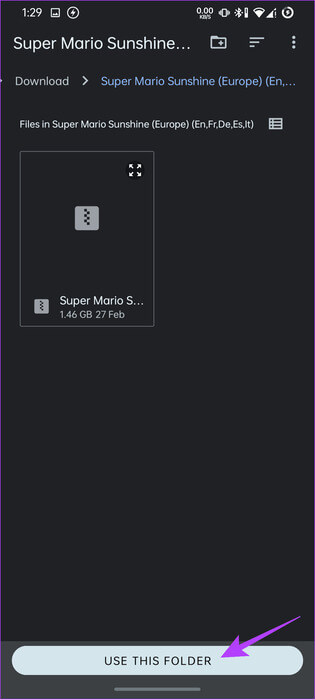
خطوة 3: الآن، اضغط على اللعبة التي تريد تشغيلها داخل Dolphin Emulator.
يمكنك استخدام خيارات الحفظ الافتراضية داخل اللعبة لحفظ تقدمك.
كيفية إعداد وحدات التحكم لـ Dolphin Emulator
الألعاب التي يمكن لعبها باستخدام Dolphin Emulator كانت مخصصة لأجهزة مختلفة. ومن ثم، سيكون من الأفضل لو تلاعبت بعناصر التحكم للوصول إلى شيء يناسبك.
على جهاز الكمبيوتر
يمكنك استخدام أي من وحدات تحكم Xbox أو PlayStation الخاصة بك مع المحاكي، وإذا كان لديك جهاز Wii Remote، فيمكنك استخدامه مع جهاز الكمبيوتر الخاص بك. بمجرد توصيل وحدة التحكم أو لوحة المفاتيح، إليك كيفية تكوينها:
الخطوة 1: حدد وحدات التحكم في القائمة الرئيسية لـ Dolphin Emulator لفتح نافذة تكوين وحدة التحكم.
هنا، يمكنك رؤية قسمين: أحدهما للتحكم في منافذ GameCube والآخر للتحكم في منافذ Wii.
الخطوة 2: أضف وحدة التحكم الخاصة بك عن طريق اختيار القائمة المنسدلة بجوار أي خيارات للمنفذ.
خطوة 3: بمجرد إضافة وحدة التحكم، انقر فوق “تكوين” لإجراء التغييرات اللازمة.
الخطوة 4: قم بإجراء التغييرات اللازمة وانقر فوق “إغلاق”.
إذا لزم الأمر، يمكنك حفظ تكوينات متعددة ضمن منفذ عن طريق حفظها باستخدام خيارات ملف التعريف. يمكنك بعد ذلك اختيار نوع معين من ملفات التعريف لكل منفذ.
التخصيص على عناصر التحكم في الشاشة على Android
الخطوة 1: افتح Dolphin Emulator وقم بتشغيل اللعبة حيث تريد تكوين عناصر التحكم.
الخطوة 2: بمجرد بدء تحميل اللعبة، قم بالتمرير من الجانب الأيسر من الشاشة لإظهار عناصر التحكم في المحاكي.
خطوة 3: اضغط على عناصر التحكم في Overlay.
الخطوة 4: من هنا، اختر تحرير التخطيط.
نصيحة: إذا كنت تريد ضبط المقياس والتعتيم بشكل أكبر، فاختر ضبط عناصر التحكم، ثم انقر فوق موافق بمجرد إجراء التغييرات اللازمة.
الخطوة 5: الآن، يمكنك التنقل بين الأزرار حسب تفضيلاتك. بمجرد أن تصبح راضيًا عن اختيارك، انقر فوق تم.
لإخفاء عناصر التحكم التي تظهر على الشاشة، انقر فوق Toggle Controls ثم قم بإلغاء تحديد جميع الأزرار التي تريد إزالتها. ومع ذلك، لا يمكنك ممارسة الألعاب إلا إذا قمت بتمكين عناصر التحكم أو الاتصال بوحدة التحكم.
تكوين وحدات التحكم في الأجهزة في Dolphin Emulator لنظام Android
كما لاحظت، يمكنك أيضًا إضافة وحدة تحكم خارجية وممارسة الألعاب على Dolphin Emulator. إليك كيفية تكوين وحدة التحكم الخارجية الخاصة بك:
الخطوة 1: افتح Dolphin Emulator واضغط على زر الإعدادات (أيقونة العجلة المسننة).
الخطوة 2: اختر بين إدخال GameCube أو إدخال Wii (نحن نختار GameCube). تحتاج إلى تكوين كل خيار بناءً على المنافذ التي تريدها.
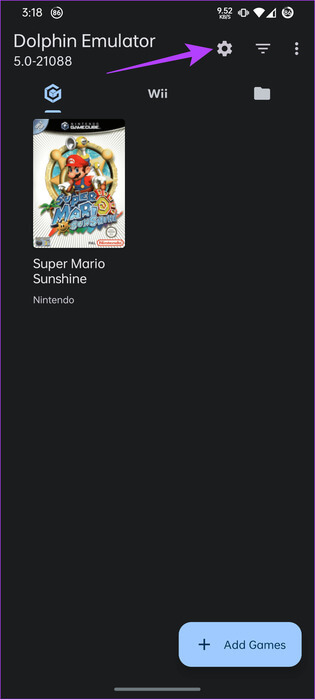
خطوة 3: اضغط على أي فتحة تريد إضافة وحدة التحكم فيها واختر نوع وحدة التحكم. لتخصيصه، اضغط على زر الإعدادات.
الخطوة 4: هنا، قم بتخصيص كل مدخلات GameCube.
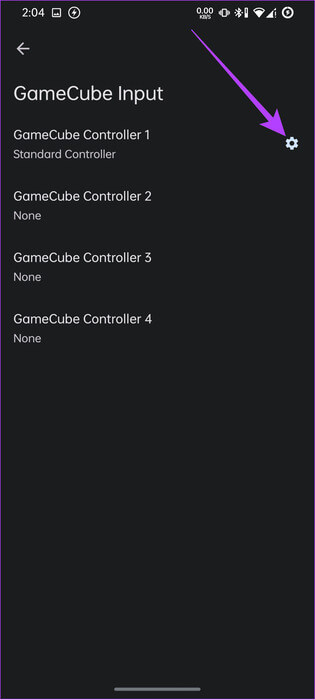
الخطوة 5: بمجرد الانتهاء، يمكنك العودة. سيتم تحديث الإعدادات على الفور.
كيفية ضبط تكوين اللعبة
يسمح Dolphin Emulator أيضًا للمستخدمين بضبط تكوين اللعبة وحتى ترقية اللعبة. إليك كيفية تغيير تكوين اللعبة في المحاكي.
على جهاز الكمبيوتر
الخطوة 1: افتح Dolphin Emulator وانقر بزر الماوس الأيمن على اللعبة التي تريد تخصيص تكوينها.
الخطوة 2: اختر خصائص.
خطوة 3: هنا، اختر Game config، ومن ثم يمكنك إجراء التغييرات اللازمة.
نصيحة: إذا كنت ترغب في الحصول على بعض رموز الغش، فاختر رموز AR، وبعد ذلك يمكنك تمكين رموز الغش الضرورية. يمكنك أيضًا اللعب حول هذه النافذة لضبط اللعبة حسب تفضيلاتك.
الخطوة 4: بمجرد رضاك عن جميع التغييرات الضرورية، انقر فوق إغلاق.
على Android
الخطوة 1: افتح Dolphin Emulator وانقر مع الاستمرار على اللعبة التي تريد تكوينها. اختر تحرير إعدادات اللعبة.
الخطوة 2: اضغط على Config، وهنا يمكنك اختيار كل خيار ثم إجراء التغييرات اللازمة.
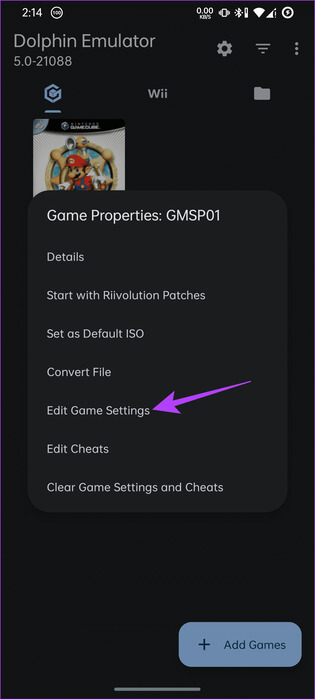
نقترح استكشاف كل خيار حتى تتمكن من إجراء التغييرات وفقًا لمتطلباتك.
كيفية ضبط إعدادات العرض
تم تطوير الألعاب التي يمكن لعبها في Dolphin Emulator لوحدات تحكم قديمة مثل Gamecube وWii. ومن ثم، فإن تشغيلها على جهاز كمبيوتر شخصي أو هاتف ذكي حديث قد يؤدي إلى تشويش الرسومات أو تغيير حجمها. يمكنك إصلاح هذه المشكلات عن طريق ضبط إعدادات الرسم.
على جهاز الكمبيوتر
الخطوة 1: افتح Dolphin Emulator وانقر فوق Graphics.
الخطوة 2: هنا، اختر علامة التبويب عام وقم بإجراء التغييرات اللازمة.
خطوة 3: بمجرد رضاك عن التغييرات، انقر فوق “إغلاق”.
يمكنك الاستمرار في إجراء التغييرات اللازمة على علامات التبويب الأخرى. ومع ذلك، قد تتسبب بعض الألعاب في حدوث مشكلات عند تطبيق هذه الإعدادات، لذا قد يتعين عليك تغييرها عند تشغيلها بشكل فردي.
على Android
الخطوة 1: افتح Dolphin Emulator واضغط على زر الإعدادات في الأعلى.
الخطوة 2: اختر إعدادات الرسومات وقم بإجراء التغييرات اللازمة.
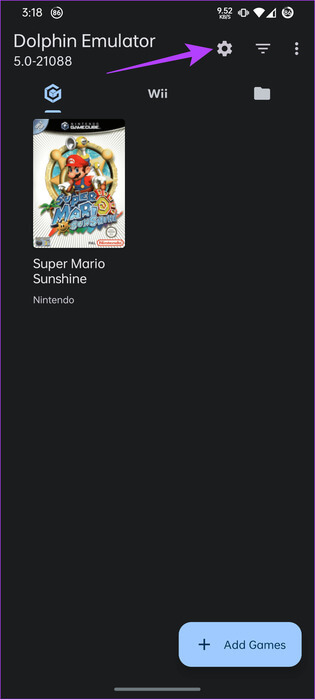
إذا كنت تريد إجراء تعديلات رسومية بناءً على لعبة معينة:
الخطوة 1: اضغط مع الاستمرار على اللعبة لاختيار تحرير إعدادات اللعبة.
الخطوة 2: اختر إعدادات الرسومات ثم قم بإجراء التغييرات اللازمة.
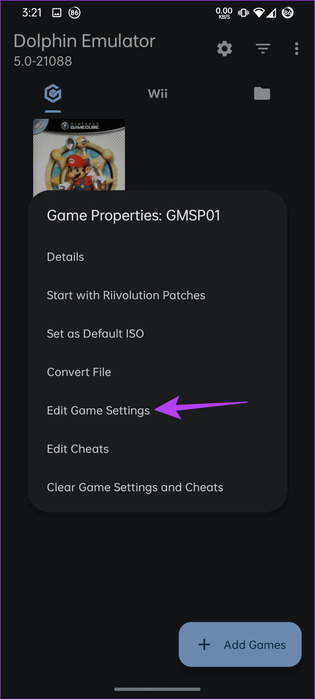
بمجرد رضاك عن التغييرات، قم بالرجوع وسيتم تطبيق الإعدادات على الفور.
التعليمات
1. هل لعب ألعاب المنفذ غير قانوني؟
الجواب: لا. على الرغم من أن ممارسة أي ألعاب على المنفذ ليس أمرًا غير قانوني، إلا أن توزيع مثل هذه الألعاب غالبًا ما يعتبر غير قانوني.
احصل على ألعاب قديمة في وحدة تحكم العصر الجديد
مع القدرة على الحصول على الألعاب وإضافتها إلى Dolphin Emulator، يمكنك إعادة زيارة هذه الألعاب القديمة دون مشاكل. بالإضافة إلى ذلك، تحقق من أفضل أجهزة الكمبيوتر الصغيرة المخصصة للألعاب. ألعاب سعيدة!